以前、AirPodsの購入レビューを書きましたが、今回はiPhoneやiPod Touchでバッテリ残量の確認方法をご紹介いたします。


理系王子
ちなみに、iPhone/Mac/Appleガジェットに関する記事で人気なのはこちらの記事です。こちらもぜひお読みください。
iPhone/Mac/Appleで人気の記事
AirPodsとは?
AirPodsについては、過去に記事で紹介したのでこちらをご参照ください。
【納期まで約6週間!】AirPods購入レビュー
GWに注文したAirPodsがついに納品されました。 今回は約1ヶ月弱使ってみた感想をレビューをします。
スポンサーリンク
バッテリ残量の確認方法
バッテリ残量を確認する方法について、2つご紹介いたします。
コントロールセンターで確認する方法
iPhoneのホーム画面で下からスワイプして表示されるコントロールセンター。
AirPodsを接続した状態で、さらに右にスワイプするとバッテリ残量が確認できます。

スポンサーリンク
バッテリーウィジェトでの確認方法
もう1つはiPhoneのホーム画面で左にスワイプして現れるウィジェット画面です。
末尾の編集からバッテリーを追加すると、バッテリ残量が確認できます。

スポンサーリンク
そもそも蓋を開いただけで残量が表示される?
以上2つの方法をご紹介しましたが、AirPodsをケースから取り出す際に蓋をあけるだけで
バッテリ残量が表示されるハズです。
しかしながら、私のiPod Touchでは表示されませんでした。
他にも事例がないかを探したところ、同じような症状の方は何件か見られるようです。

401 Unauthorized
どうやらしばらく待てば表示されるようですが、私のiPod Touchでは表示されませんでした。
スポンサーリンク
まとめ
今回はAirPodsのバッテリ残量の確認方法についてご紹介しました。
ケースの蓋を開いただけで確認する方法ができない問題については、継続して確認して行きたいと思います。

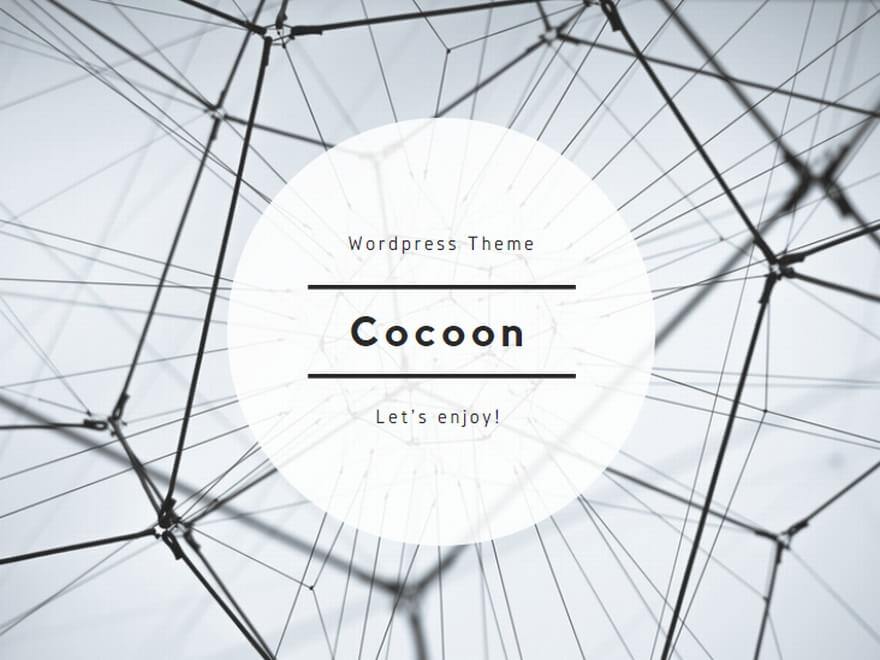

コメント